Hoe het lint van Verkenner te verwijderen of te verbergen in Windows 10
Heb(Did) je er ooit aan gedacht om de Verkenner(File Explorer) in Windows 10 er meer uit te laten zien en te laten werken als de Windows Verkenner(Windows Explorer) van Windows 7 ? Als je het lint zou kunnen verbergen of volledig verwijderen en al die grote knoppen erop zou kunnen verwijderen, zou je je misschien meer thuis voelen in Windows 10 dan nu. Als u wilt weten hoe u het lint van Verkenner(File Explorer) in Windows 10 kunt verbergen of uitschakelen, lees dan verder:
Hoe het lint van Verkenner(File Explorer) eruitziet in Windows 10
Standaard heeft de bestandsverkenner(File Explorer) in Windows 10 bovenaan een lintmenu. Het is een plaats waar u opdrachten en opties vindt voor het werken met bestanden en mappen op uw pc of apparaat, en het zou uw leven gemakkelijker moeten maken. We gebruiken het graag en we beschouwen het als een efficiënte manier van werken met bestanden. U kunt hier meer over dit onderwerp vinden: Vergelijking: Is de Windows-lintinterface efficiënter dan de ouderwetse menu's?(Comparison: Is the Windows ribbon interface more efficient than the old-school menus?)

U vraagt zich misschien af hoe File Explorer eruit zou zien zonder zijn lint. In de onderstaande schermafbeelding kunt u zien hoe het eruit ziet als u het lint verbergt of minimaliseert. Als u dat wilt, volgt u de stappen uit het tweede deel van deze handleiding.

In de volgende schermafbeelding zie je hoe het eruit ziet als je ervoor kiest om radicaal te zijn en het lint volledig uit te schakelen van Verkenner(File Explorer) . Als dit is wat je wilt, moet je bereid zijn om een tool van derden te gebruiken die zoiets kan: we laten je zien waar je het kunt krijgen en hoe je het kunt gebruiken in het derde en laatste deel van deze tutorial.

Hoe het lint te verbergen voor Verkenner(File Explorer) in Windows 10
Het lint in Verkenner(File Explorer) verbergen is een van de gemakkelijkste dingen die u kunt doen. Kijk in het venster van de Verkenner(File Explorer's) naar de rechterbovenhoek.
Daar zou je een kleine pijl moeten zien, zoals in de onderstaande schermafbeelding. Klik(Click) of tik erop en het lint wordt direct aan het zicht onttrokken.
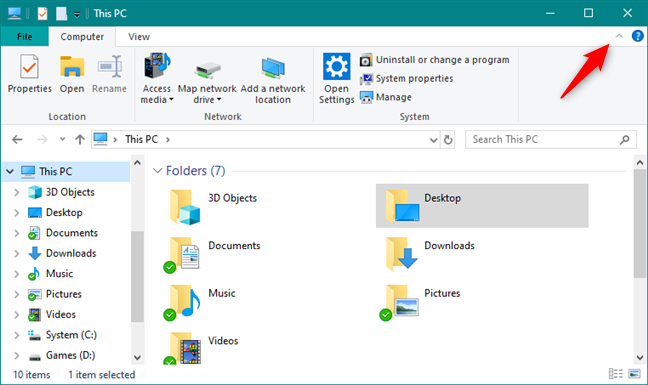
Op de volgende foto kun je zien dat het lint er niet meer is. Als u het lint echter terug wilt krijgen in Verkenner(File Explorer) , hoeft u alleen maar op dezelfde kleine pijlvormige knop in de rechterbovenhoek van het venster te klikken of erop te tikken.

TIP: Als u liever uw toetsenbord gebruikt, kunt u ook tegelijkertijd op de toetsen CTRL + F1 drukken om te schakelen tussen het tonen en verbergen van het lint in Verkenner(File Explorer) . U kunt ook dubbelklikken op een van de geopende tabbladen op het lint, voor hetzelfde resultaat.
Hoe het lint van Verkenner(File Explorer) in Windows 10 uit te schakelen?(Windows 10)
Om het lint uit de Verkenner(File Explorer) te verwijderen , moet u een klein bestand met de naam Ribbon Disabler downloaden en uitvoeren . Het is een schone freeware-tool, ontwikkeld door de jongens van Winaero , die zich toeleggen op het tweaken van elk klein ding in Windows .
Begin door hier(here) naar hun website te gaan en naar de onderkant van de pagina te scrollen. Daar zou je de downloadlink voor de Ribbon Disabler- software moeten vinden. Gebruik het om Ribbon Disabler ergens op uw pc of apparaat te downloaden en op te slaan.

Zoals je kunt zien in de bovenstaande schermafbeelding, krijg je een klein archief genaamd RibbonDisabler.zip . Pak de inhoud uit en je zou zoiets als dit moeten krijgen:
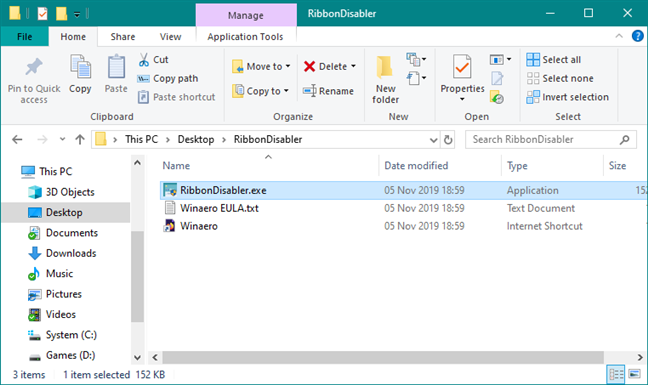
Als u wilt, kunt u beginnen met het lezen van de EULA van (EULA)Winaero . Daarnaast en een link naar de website van Winaero , is er ook een uitvoerbaar bestand genaamd RibbonDisabler.exe . Dubbelklik op het uitvoerbare bestand RibbonDisabler en een klein dialoogvenster zou moeten openen. Daarin zijn er twee opties: "Schakel Ribbon Explorer uit (maak uw Explorer vergelijkbaar met Windows 7 Explorer)"("Disable Ribbon Explorer (Make your Explorer similar to Windows 7 Explorer)") en "Schakel Ribbon Explorer in (geef uw Explorer de standaardlook)." ("Enable Ribbon Explorer (Give your Explorer the default look).")Om het lint uit de Verkenner(File Explorer) te verwijderen , klikt of tikt u op de knop "Lintverkenner uitschakelen"("Disable Ribbon Explorer") .
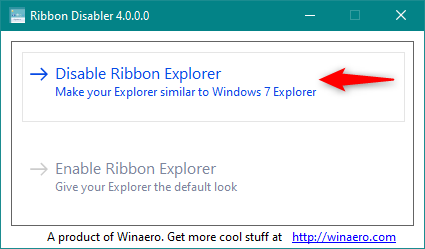
Vervolgens vraagt de app je om uit te loggen om de wijziging toe te passen. Klik(Click) of tik op Ja(Yes) om het nu meteen te doen, of kies Nee(No) als je het later wilt doen. Echter, totdat u zich afmeldt, zal het lint van Verkenner(File Explorer) niet verdwijnen.

Nadat je je opnieuw hebt aangemeld, open je Verkenner(open File Explorer) en kijk je of je het nu beter vindt, zonder een lintmenu erop:

Als u na een tijdje van gedachten verandert en u wilt het lint terug in uw bestandsverkenner(File Explorer) , voer dan het uitvoerbare bestand Ribbon-disabler nogmaals uit. Klik of tik deze keer echter op de knop "Lintverkenner inschakelen"("Enable Ribbon Explorer") .

Meld u af en zie dan de standaard bestandsverkenner(File Explorer) teruggebracht, precies zoals Microsoft het bedoeld had, met het lint inbegrepen.
Waarom wilde u het lint in Verkenner(File Explorer) verbergen of verwijderen ?
Hoewel het lintmenu in de bestandsverkenner(File Explorer) van Windows 10 is ontworpen en ontwikkeld door de technici van Microsoft om gebruikers een betere ervaring en een verhoging van de productiviteit te bieden, vindt niet iedereen het leuk. Gelukkig, als je het wilt verbergen, hoef je alleen maar op een knop te klikken. Als je het volledig wilt verwijderen, kan dat ook, zelfs als je software van derden moet gebruiken. De vraag is: waarom wilde je van het lint in Verkenner(File Explorer) af ? Deel uw perspectief in de opmerkingen hieronder.
Related posts
De weergavesjabloon van een map wijzigen in de bestandsverkenner van Windows 10
Hoe u de bestandsverkenner van Windows 10 miniaturen voor alle mediabestanden kunt laten zien
Hoe het donkere thema van de bestandsverkenner in Windows 10 in te schakelen?
Een mappictogram wijzigen in Windows 10 in 3 eenvoudige stappen
15 manieren om Verkenner of Windows Verkenner in Windows te verbeteren (alle versies)
Wat is een ICM-bestand? Hoe het te gebruiken om een kleurprofiel te installeren, in Windows 10?
De locatie van Windows 10-achtergronden voor het bureaublad en het vergrendelscherm
Commando's uitvoeren vanuit Verkenner in Windows 10 -
Hoe vast te pinnen in het Startmenu in Windows 10: de complete gids -
Waar worden schermafbeeldingen opgeslagen? Hun locatie wijzigen in Windows 10 -
Apps verbergen in het startmenu van Windows 10 -
Hoe de bestandsverkenner-weergaven in Windows 10 als een professional te gebruiken -
De complete gids voor het personaliseren van de taakbalk in Windows 10
9 manieren om snelkoppelingen naar de taakbalk van Windows 10 vast te pinnen
7 manieren om de helderheid van het scherm aan te passen in Windows 10
Ontbreekt de zoekbalk van Windows 10? 6 manieren om het te laten zien
Hoe u de bestandsverkenner van Windows 10 kunt laten starten in elke gewenste map
Hoe de Windows 10 Weather-weergavetemperatuur in °C of °F . te maken
Waar vind je de vernieuwingsfrequentie van Windows 10? Hoe het te veranderen?
Gebruik de ClearType Text Tuner in Windows 10 om de leesbaarheid van tekst te vergroten
